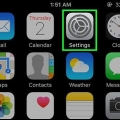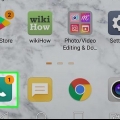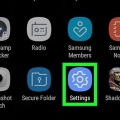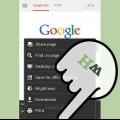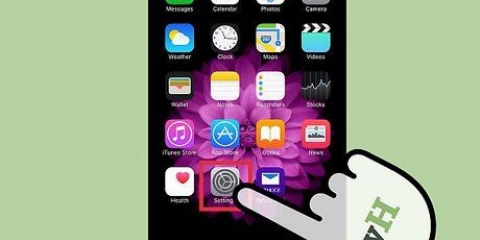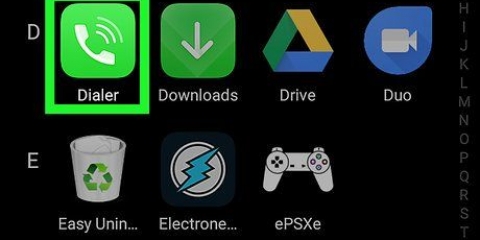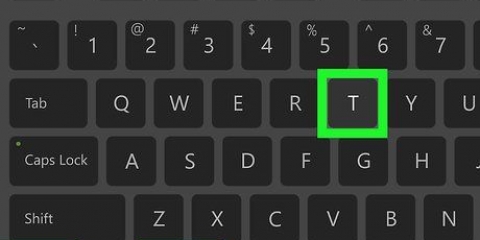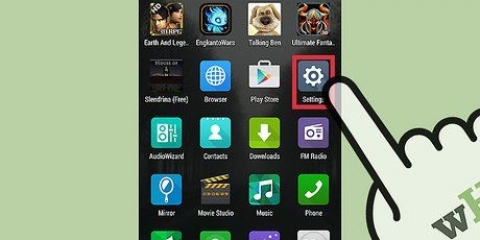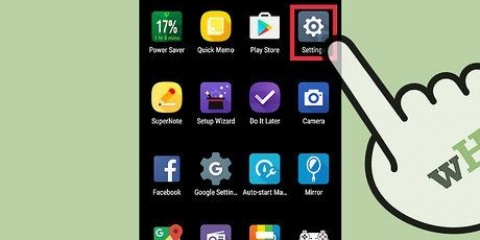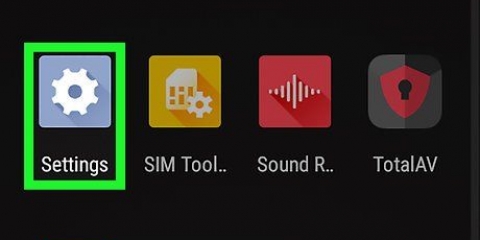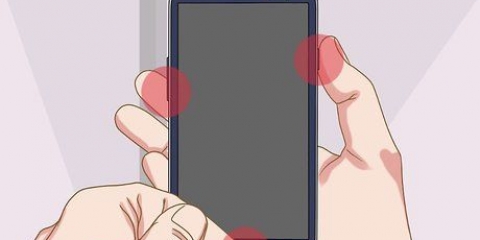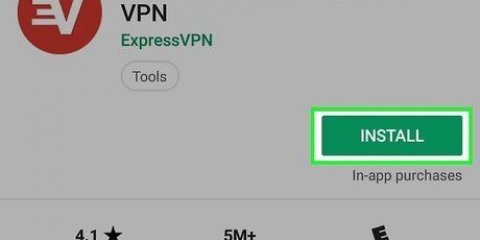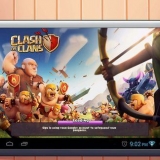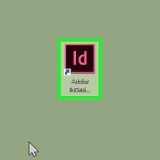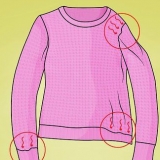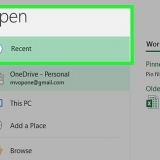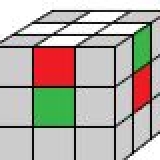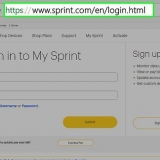Si ce commutateur est gris, le réglage automatique de la date et de l`heure est déjà désactivé. Pour activer le réglage automatique de la date et de l`heure afin que votre Android affiche toujours l`heure et la date correctes, appuyez sur le commutateur gris « Date et heure automatiques ».




La sélection d`un nouveau fuseau horaire peut écraser la date et l`heure précédemment définies. Si vous avez activé le réglage automatique de la date et de l`heure, votre date et votre heure seront automatiquement mises à jour lorsque vous choisirez un nouveau fuseau horaire.
Changer la date et l'heure sur un téléphone android
Teneur
Ce tutoriel va vous apprendre comment changer la date et l`heure sur votre téléphone Android.
Pas

1. Ouvrez les paramètres de votre Android. Balayez vers le bas depuis le haut de l`écran, puis appuyez sur l`engrenage "Paramètres" qui se trouve dans le coin supérieur droit du menu déroulant.
- Sur certains téléphones Android, vous devez utiliser deux doigts pour faire apparaître ce menu.

2. Faites défiler vers le bas et cliquezSystème. Cette option est située en bas de la page des paramètres.
Sur un Samsung Galaxy, faites défiler vers le bas et appuyez sur Direction générale.

3. Appuyez surDate & temps. Cela peut être trouvé en haut de la page du système.
Appuyez sur Date et l`heure sur un Samsung Galaxy.

4. Appuyez sur le bouton bleu « Date et heure automatiques ». Cela désactivera le réglage automatique de la date et de l`heure afin que vous puissiez régler manuellement l`heure et la date.

5. Appuyez surRégler la date. Vous le trouverez au milieu de la page date et heure. Cela ouvrira un calendrier.

6. Sélectionnez une date. Faites défiler jusqu`au jour où vous souhaitez configurer votre Android, appuyez dessus et appuyez sur SAUVER.
Sur un Samsung Galaxy, appuyez sur PRÊT à la place de SAUVER.

sept. Appuyez surTemps de prise. Vous le trouverez sous l`option Régler la date sur la page.

8. Sélectionnez une heure. Réglez l`horloge à l`heure que vous voulez (y compris s`il est actuellement AM ou PM si vous n`utilisez pas une horloge de 24 heures), puis appuyez sur SAUVER.
Sur un Samsung Galaxy, vous appuyez également ici PRÊT.

9. Sélectionnez un fuseau horaire si nécessaire. Pour sélectionner un fuseau horaire différent de votre fuseau horaire actuel - ou si votre fuseau horaire actuel est incorrect - appuyez sur Sélectionnez le fuseau horaire et sélectionnez le fuseau horaire que vous souhaitez utiliser pour votre date et heure.

dix. Activer le format de l`heure sur 24 heures. Si vous souhaitez afficher votre heure au format 24 heures (par exemple 15h00 à 3h00, 9h00 à 9h00), vous pouvez activer ce paramètre en faisant glisser le commutateur gris vers la droite à ` Utiliser le format 24 heures`.
Si le format de l`heure sur 24 heures est actuellement activé et que vous souhaitez le désactiver, appuyez sur le commutateur bleu à droite de l`en-tête « Utiliser le format sur 24 heures ».
Des astuces
- Si vous avez un Android Pixel, vous pouvez régler l`heure à partir de l`application Horloge en ouvrant l`application Horloge, dans le menu déroulant sur ?? tapoter et Réglages taper.
Avertissement
- Si vous reculez la date de plus de quelques jours, les mises à jour et les applications peuvent parfois cesser de fonctionner.
Articles sur le sujet "Changer la date et l'heure sur un téléphone android"
Оцените, пожалуйста статью
Similaire
Populaire